
Que dois-je faire si le fond d'écran de l'écran de verrouillage Win7 ne peut pas être modifié ? Comment changer le fond d’écran de l’écran de verrouillage ? L'article suivant vous expliquera comment modifier le fond d'écran de l'écran de verrouillage Win7. Il a une certaine valeur de référence. Les amis dans le besoin peuvent s'y référer. J'espère qu'il sera utile à tout le monde.

Le système d'écran de verrouillage par défaut de l'ordinateur Win7 est un arrière-plan pur, peut-il donc être défini sur n'importe quelle image de notre choix ? Comment le configurer ? Présentons-le ci-dessous.
Étapes :
1. Appuyez simultanément sur la combinaison de touches Win+R de la fenêtre pour afficher la boîte de dialogue d'exécution.
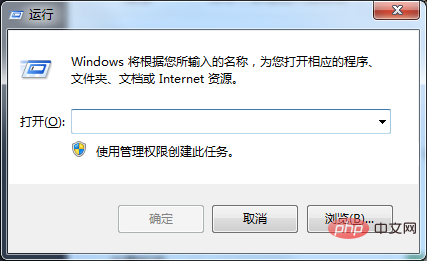
2. Entrez Regedit dans la boîte de dialogue d'exécution, puis cliquez sur le bouton OK, comme indiqué dans l'image ci-dessous
3. Entrez dans le registre et recherchez les éléments suivants HKEY_LOCAL_MACHINE/SOFTWARE/Microsoft/Windows/CurrentVersion/Authentication/LogonUI/Background
comme indiqué ci-dessous
4. Cliquez avec le bouton droit sur OEMBackground, comme indiqué ci-dessous, et sélectionnez Modifier cette option !
5. Remplacez la valeur par 1, puis cliquez sur le bouton OK ! Comme le montre l'image ci-dessous
6. Continuez Win+R, affichez la boîte de dialogue d'exécution, entrez gpedit.msc et ouvrez l'éditeur de stratégie de groupe !
7. Entrez le chemin suivant : Configuration ordinateur - Module de gestion - Système - Connexion, recherchez l'élément "Toujours utiliser un arrière-plan de connexion personnalisé" et double-cliquez pour l'ouvrir, comme le montre la figure ci-dessous
8. Sélectionnez Configuration de la stratégie de groupe comme activée et cliquez sur le bouton OK ! Comme le montre l'image ci-dessous
9. Entrez dans le dossier X : WindowsSystem32oobe. Notez que X est la lettre du lecteur sur lequel vous avez installé le système ! Recherchez le fichier infobackgrounds, sinon créez simplement ces deux dossiers ! Nommez l'image souhaitée comme backgroundDefault. Elle doit être au format JPg. Notez que le nom ne peut pas être modifié et que des droits d'administrateur sont requis ! OK, le remplacement a réussi !

Tutoriel recommandé : Tutoriel Windows
Ce qui précède est le contenu détaillé de. pour plus d'informations, suivez d'autres articles connexes sur le site Web de PHP en chinois!
 Comment créer un wifi virtuel dans Win7
Comment créer un wifi virtuel dans Win7
 Comment changer le type de fichier dans Win7
Comment changer le type de fichier dans Win7
 Comment configurer l'hibernation dans le système Win7
Comment configurer l'hibernation dans le système Win7
 Comment ouvrir l'Explorateur Windows 7
Comment ouvrir l'Explorateur Windows 7
 Comment résoudre le problème de l'impossibilité de créer un nouveau dossier dans Win7
Comment résoudre le problème de l'impossibilité de créer un nouveau dossier dans Win7
 Solution aux propriétés du dossier Win7 ne partageant pas la page à onglet
Solution aux propriétés du dossier Win7 ne partageant pas la page à onglet
 Win7 indique que les données de l'application ne sont pas accessibles. Solution.
Win7 indique que les données de l'application ne sont pas accessibles. Solution.
 La différence entre Win7 32 bits et 64 bits
La différence entre Win7 32 bits et 64 bits